华为交换机简单配置
- 格式:docx
- 大小:13.11 KB
- 文档页数:3

华为交换机配置命令大全华为交换机是一种高性能、高可靠的数据通信设备,广泛应用于各种网络环境中。
为了更好地使用华为交换机,我们需要了解一些基本的配置命令。
本文将为大家详细介绍华为交换机的配置命令大全,帮助大家更好地了解和使用华为交换机。
1. 登录华为交换机。
首先,我们需要登录华为交换机进行配置。
一般来说,我们可以通过串口、Telnet或SSH方式登录交换机。
以SSH方式登录为例,我们可以使用以下命令:```shell。
ssh -l username 192.168.1.1。
```。
其中,username为登录用户名,192.168.1.1为交换机的IP地址。
登录成功后,我们需要输入密码进行验证。
2. 查看交换机当前配置。
在登录成功后,我们可以使用以下命令查看交换机的当前配置信息:```shell。
display current-configuration。
```。
这条命令可以显示出交换机当前的全部配置信息,包括接口配置、VLAN配置、路由配置等。
3. 配置交换机接口。
接下来,我们可以对交换机的接口进行配置。
比如,我们可以通过以下命令配置一个VLAN接口:```shell。
interface Vlanif1。
ip address 192.168.1.1 255.255.255.0。
```。
这条命令将为VLAN接口Vlanif1配置IP地址为192.168.1.1,子网掩码为255.255.255.0。
4. 配置交换机VLAN。
除了配置接口,我们还可以对交换机的VLAN进行配置。
比如,我们可以使用以下命令创建一个VLAN:```shell。
vlan 10。
```。
这条命令将创建一个VLAN ID为10的VLAN。
5. 配置交换机路由。
在需要进行路由配置时,我们可以使用以下命令添加静态路由:```shell。
ip route-static 0.0.0.0 0.0.0.0 192.168.1.254。
```。
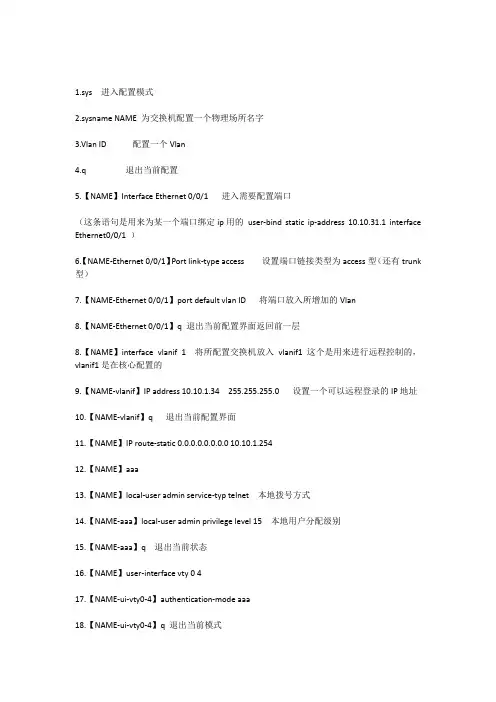
1.sys 进入配置模式2.sysname NAME 为交换机配置一个物理场所名字3.Vlan ID 配置一个Vlan4.q 退出当前配置5.【NAME】Interface Ethernet 0/0/1 进入需要配置端口(这条语句是用来为某一个端口绑定ip用的user-bind static ip-address 10.10.31.1 interface Ethernet0/0/1 )6.【NAME-Ethernet 0/0/1】Port link-type access 设置端口链接类型为access型(还有trunk 型)7.【NAME-Ethernet 0/0/1】port default vlan ID 将端口放入所增加的Vlan8.【NAME-Ethernet 0/0/1】q 退出当前配置界面返回前一层8.【NAME】interface vlanif 1 将所配置交换机放入vlanif1 这个是用来进行远程控制的,vlanif1是在核心配置的9.【NAME-vlanif】IP address 10.10.1.34 255.255.255.0 设置一个可以远程登录的IP地址10.【NAME-vlanif】q 退出当前配置界面11.【NAME】IP route-static 0.0.0.0.0.0.0.0 10.10.1.25412.【NAME】aaa13.【NAME】local-user admin service-typ telnet 本地拨号方式14.【NAME-aaa】local-user admin privilege level 15 本地用户分配级别15.【NAME-aaa】q 退出当前状态16.【NAME】user-interface vty 0 417.【NAME-ui-vty0-4】authentication-mode aaa18.【NAME-ui-vty0-4】q 退出当前模式19.【NAME】interface GigabitEthenet 0/0/1 进入G比特网络端口20.【NAME-GigabitEthenet 0/0/1】port link-type trunk21.【NAME-GigabitEthenet 0/0/1】port trunk allow-pass vlan all (或者2to4999)让你想让通过的vlan通过22.<NAME>save 保存所做的设置23.<NAME> q 退出界面。
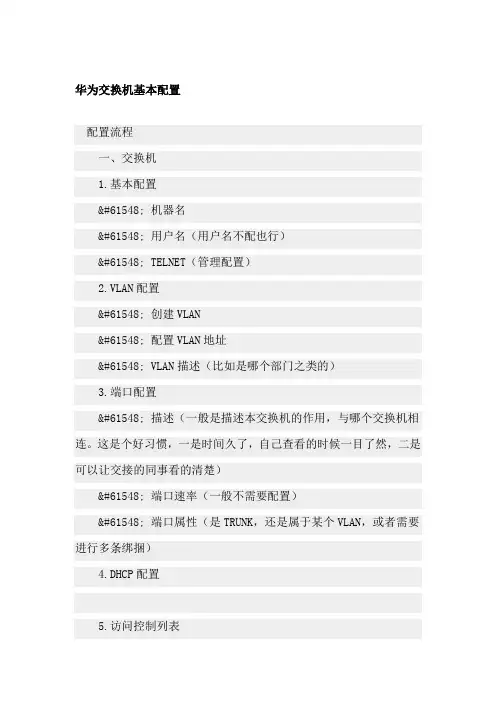
华为交换机基本配置配置流程一、交换机1.基本配置 机器名 用户名(用户名不配也行) TELNET(管理配置)2.VLAN配置 创建VLAN 配置VLAN地址 VLAN描述(比如是哪个部门之类的)3.端口配置 描述(一般是描述本交换机的作用,与哪个交换机相连。
这是个好习惯,一是时间久了,自己查看的时候一目了然,二是可以让交接的同事看的清楚) 端口速率(一般不需要配置) 端口属性(是TRUNK,还是属于某个VLAN,或者需要进行多条绑捆)4.DHCP配置5.访问控制列表定义规则应用到端口,确定方向是IN还是OUT配置实例:(以下配置以H3C5100交换机为例)1 基本配置1.1 机器名配置:<H3C>systemEnter system view, return to user view with Ctrl+Z.[H3C]sysname test[test]一般来说机器名的配置可以为设备的名称,或者为所在部门的名称。
简单的说,这个机器名的配置可以让人明白是使用的什么设备,这个设备用在什么部门,或其他相关的标识。
1.2 用户名配置:[H3C] local-user test 创建本地用户test1.3 TELNET配置配置之前应该先配置交换机的管理IP:[test]interface vlan 1[test-Vlan-interface1]ip address 192.168.1.1255.255.255.0[test-Vlan-interface1]配置TELNET及密码(不需要用户名进行认证):[test]user-interface vty 0 4[test-ui-vty0-4]authentication-mode password[test-ui-vty0-4] set authentication password simple mima [test-ui-vty0-4]user privilege level 3[test-ui-vty0-4]注意:此部分密码为明文显示,就是说在DIS CU(显示配置)的时候密码是可见的;如果采用密文,将“set authentication password simple mima”中的“simple”改为“cipher”。
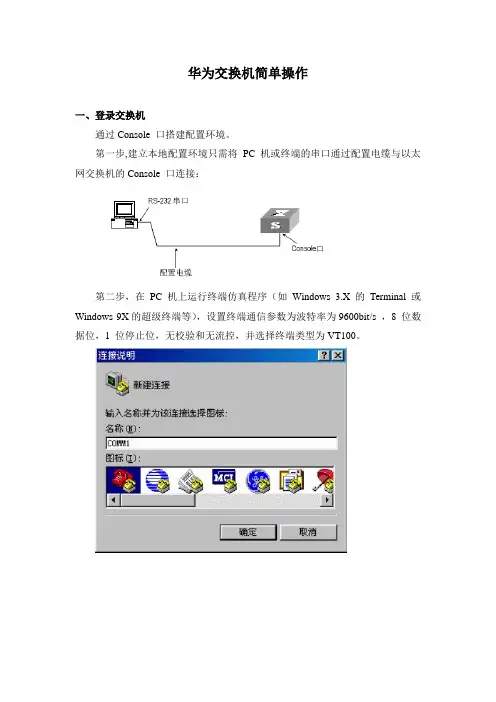
华为交换机简单操作一、登录交换机通过Console 口搭建配置环境。
第一步,建立本地配置环境只需将PC 机或终端的串口通过配置电缆与以太网交换机的Console 口连接:第二步,在PC 机上运行终端仿真程序(如Windows 3.X 的Terminal 或Windows 9X的超级终端等),设置终端通信参数为波特率为9600bit/s ,8 位数据位,1 位停止位,无校验和无流控,并选择终端类型为VT100。
第三步,以太网交换机上电,终端上开始显示以太网交换机的自检信息自检,结束后提示用户键入回车,之后将出现命令行提示符如<Quidway>。
二、配置交换机配置交换机首先要进入系统视图,用system-view进入系统视图。
如:<Quidway>system-view(可以简写为sys)。
1、配置vlan(在系统视图下操作)<Quidway>system-view[Quidway]vlan 1 (创建vlan。
数字1为要创建的vlan指定vlan号)[Quidway-vlan2]quit 退回到系统视图[Quidway]interface vlan 1 (进入vlan 1 的端口配置视图,可以简写为int vlan 1)[Quidway- vlan-interface1]undo shut (激活vlan 1)[Quidway- vlan-interface1]ip address 192.168.0.1 255.255.255.0(配置vlan1的ip地址)2、配置端口(系统视图下)[Quidway]interface g1/0/1 (进入端口g1/0/1的接口配置视图,简写为int g1/0/1) [Quidway--gib1/0/1]port link-type trunk (配置端口g1/0/1为trunk 模式) [Quidway--gib1/0/1]port trunk permit vlan all (配置此端口允许转发所有vlan数据)3、修改交换机名<Quidway>system-view[Quidway]sysname test (将交换机名称改为test)[test]4、配置telnet 连接<Quidway>system-view[Quidway]user-interface vty 0 4 (进入vty配置视图)[Quidway-ui-vty0]authentication-mode scheme (设置登录模式为scheme) [Quidway-ui-vty0]set authentication password simple huawei (配置登录密码为huawei) [Quidway-ui-vty0]user privilege level 3 (设置用户级别为3 级)5、创建登录用户<Quidway>system-view[Quidway]local-user test (创建登录用户,用户名为test)[Quidway-luser-test]password simple huawei(设置登录密码为huawei)[Quidway-luser-test]service-type telnet level 36、设置super级别<Quidway>system-view[Quidway]super level 3 (设置super的级别为3级)[Quidway]vlan 155 //创建一个VLAN155[Quidway]quit //退出VLAN[Quidway]int Vlan155 //进入vlan 155 接口配置模式[Quidway-int-vlan]ip binding vpn-instance resource //将VLAN155加入resource [Quidway-int-vlan]ip address 10.30.60.254 255.255.255.0 //配置VLAN 155 IP ADDRESS [Quidway-int-vlan] undo shut /启用这个接口[Quidway-int-vlan]quit[Quidway] int g2/1/10 // 进入G2/1/10接口[Quidway-int-g2/1/20]port access vlan 551 //应用到VLAN551上[Quidway]quit //退出系统示图模式<Quidway>saveThe configuration will be written to flash:/vrpcfg.cfgAre you sure?[Y/N]y //保存好后退出系统Now saving current configuration to the device.Saving configuration flash:/vrpcfg.cfg. Please wait...Configuration is saved successfully.。
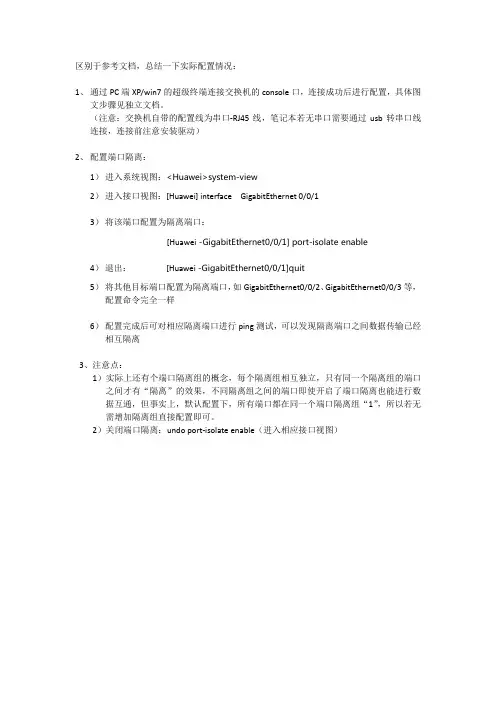
区别于参考文档,总结一下实际配置情况:
1、通过PC端XP/win7的超级终端连接交换机的console口,连接成功后进行配置,具体图
文步骤见独立文档。
(注意:交换机自带的配置线为串口-RJ45线,笔记本若无串口需要通过usb转串口线连接,连接前注意安装驱动)
2、配置端口隔离:
1)进入系统视图:<Huawei>system-view
2)进入接口视图:[Huawei] interface GigabitEthernet 0/0/1
3)将该端口配置为隔离端口:
[Huawei -GigabitEthernet0/0/1] port-isolate enable 4)退出:[Huawei -GigabitEthernet0/0/1]quit
5)将其他目标端口配置为隔离端口,如GigabitEthernet0/0/2、GigabitEthernet0/0/3等,配置命令完全一样
6)配置完成后可对相应隔离端口进行ping测试,可以发现隔离端口之间数据传输已经相互隔离
3、注意点:
1)实际上还有个端口隔离组的概念,每个隔离组相互独立,只有同一个隔离组的端口之间才有“隔离”的效果,不同隔离组之间的端口即使开启了端口隔离也能进行数据互通,但事实上,默认配置下,所有端口都在同一个端口隔离组“1”,所以若无需增加隔离组直接配置即可。
2)关闭端口隔离:undo port-isolate enable(进入相应接口视图)。
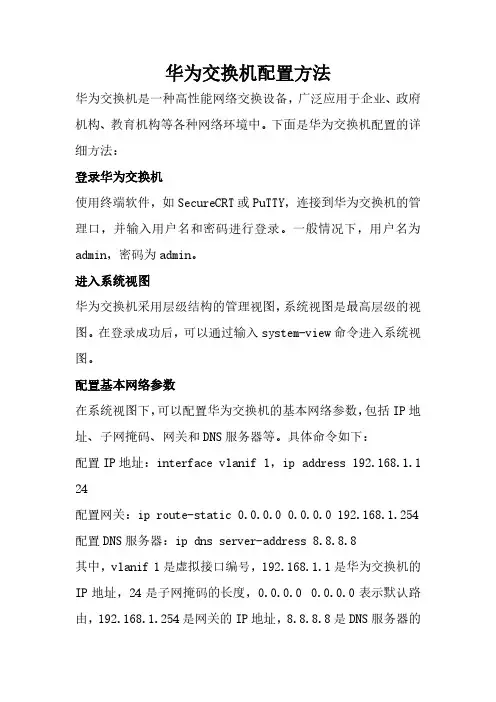
华为交换机配置方法华为交换机是一种高性能网络交换设备,广泛应用于企业、政府机构、教育机构等各种网络环境中。
下面是华为交换机配置的详细方法:登录华为交换机使用终端软件,如SecureCRT或PuTTY,连接到华为交换机的管理口,并输入用户名和密码进行登录。
一般情况下,用户名为admin,密码为admin。
进入系统视图华为交换机采用层级结构的管理视图,系统视图是最高层级的视图。
在登录成功后,可以通过输入system-view命令进入系统视图。
配置基本网络参数在系统视图下,可以配置华为交换机的基本网络参数,包括IP地址、子网掩码、网关和DNS服务器等。
具体命令如下:配置IP地址:interface vlanif 1,ip address 192.168.1.1 24配置网关:ip route-static 0.0.0.0 0.0.0.0 192.168.1.254 配置DNS服务器:ip dns server-address 8.8.8.8其中,vlanif 1是虚拟接口编号,192.168.1.1是华为交换机的IP地址,24是子网掩码的长度,0.0.0.0 0.0.0.0表示默认路由,192.168.1.254是网关的IP地址,8.8.8.8是DNS服务器的IP地址。
配置VLANVLAN是一种虚拟局域网技术,可以将不同的物理端口划分到不同的逻辑网络中。
华为交换机支持IEEE 802.1Q标准的VLAN。
具体命令如下:创建VLAN:vlan batch 10 20配置VLAN接口:interface vlanif 10,ip address 192.168.10.1 24配置端口所属VLAN:interface gigabitethernet 1/0/1,port link-type access,port default vlan 10其中,vlan batch 10 20是批量创建VLAN 10和VLAN 20,interface vlanif 10是VLAN 10的虚拟接口,192.168.10.1是VLAN 10的IP地址,gigabitethernet 1/0/1是物理端口的接口编号。
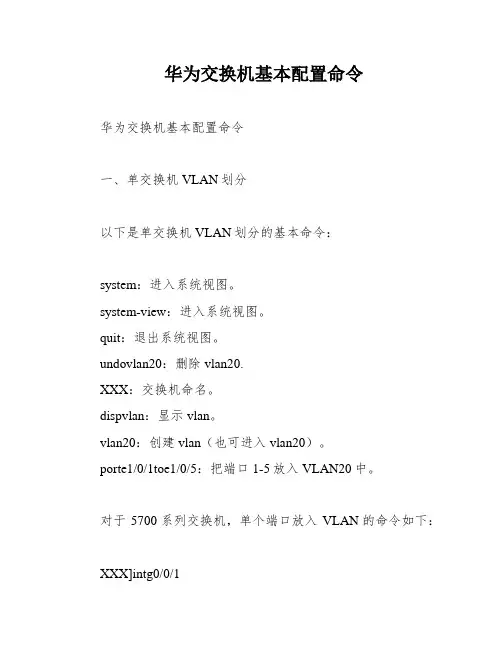
华为交换机基本配置命令华为交换机基本配置命令一、单交换机VLAN划分以下是单交换机VLAN划分的基本命令:system:进入系统视图。
system-view:进入系统视图。
quit:退出系统视图。
undovlan20:删除vlan20.XXX:交换机命名。
dispvlan:显示vlan。
vlan20:创建vlan(也可进入vlan20)。
porte1/0/1toe1/0/5:把端口1-5放入VLAN20中。
对于5700系列交换机,单个端口放入VLAN的命令如下:XXX]intg0/0/1XXX]portlink-type access(注:接口类型access,hybrid、trunk)XXX]portdefaultvlan10而批量端口放入VLAN的命令如下:XXX]port-group1XXX-port-group-1]group-XXXXXX-port-group-1]porthybriduntaggedvlan3如果需要删除group(组)vlan200内的15端口,可以使用以下命令:XXX]intg0/0/15XXX-XXX]XXX通过group端口限速设置的命令如下:XXX]Port-group2XXX]group-memberg0/0/2tog0/0/23XXX]qoslroutboundcir2000cbs要显示vlan里的端口20,可以使用以下命令:dispvlan20如果需要进入端口24,可以使用以下命令:inte1/0/24要删除当前VLAN端口10,可以使用以下命令:XXX如果需要显示当前配置,可以使用以下命令:dispcurr如果需要保存配置,可以使用以下命令:save如果需要通过关闭日志信息命令改变DS模块来实现关闭配置后的确认信息显示,可以使用以下命令:info-XXXoff如果需要通过打开日志信息命令改变DS模块来实现打开配置后的确认信息显示,可以使用以下命令:info-XXX二、配置交换机支持XXX以下是配置交换机支持XXX的基本命令:system:进入系统视图。
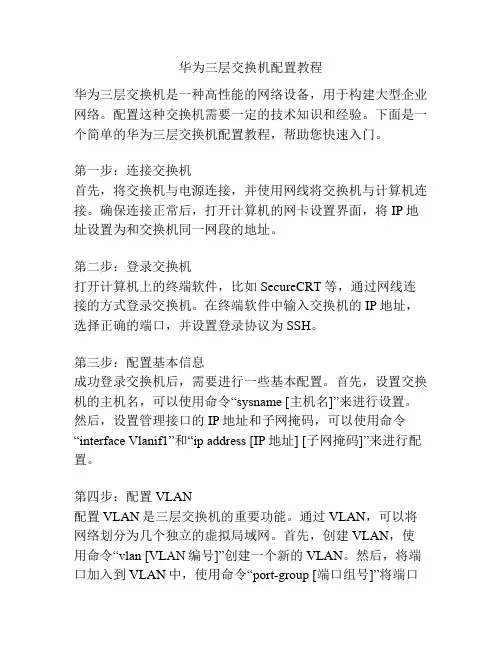
华为三层交换机配置教程华为三层交换机是一种高性能的网络设备,用于构建大型企业网络。
配置这种交换机需要一定的技术知识和经验。
下面是一个简单的华为三层交换机配置教程,帮助您快速入门。
第一步:连接交换机首先,将交换机与电源连接,并使用网线将交换机与计算机连接。
确保连接正常后,打开计算机的网卡设置界面,将IP地址设置为和交换机同一网段的地址。
第二步:登录交换机打开计算机上的终端软件,比如SecureCRT等,通过网线连接的方式登录交换机。
在终端软件中输入交换机的IP地址,选择正确的端口,并设置登录协议为SSH。
第三步:配置基本信息成功登录交换机后,需要进行一些基本配置。
首先,设置交换机的主机名,可以使用命令“sysname [主机名]”来进行设置。
然后,设置管理接口的IP地址和子网掩码,可以使用命令“interface Vlanif1”和“ip address [IP地址] [子网掩码]”来进行配置。
第四步:配置VLAN配置VLAN是三层交换机的重要功能。
通过VLAN,可以将网络划分为几个独立的虚拟局域网。
首先,创建VLAN,使用命令“vlan [VLAN编号]”创建一个新的VLAN。
然后,将端口加入到VLAN中,使用命令“port-group [端口组号]”将端口加入到指定的VLAN中。
第五步:配置路由三层交换机可以进行路由功能的配置,实现不同子网之间的通信。
首先,创建一个静态路由表,使用命令“ip route-static [目的网络] [子网掩码] [下一跳地址]”将目的网络、子网掩码和下一跳地址添加到路由表中。
然后,启用路由功能,使用命令“ip routing”来开启路由功能。
第六步:配置接口配置接口是三层交换机的另一个重要功能。
通过配置接口,可以对接口进行管理和控制。
使用命令“interface [接口名称]”进入指定接口的配置模式。
然后,可以配置接口的IP地址、子网掩码、MTU等属性,使用命令“ip address [IP地址] [子网掩码]”、“mtu [MTU值]”来进行配置。
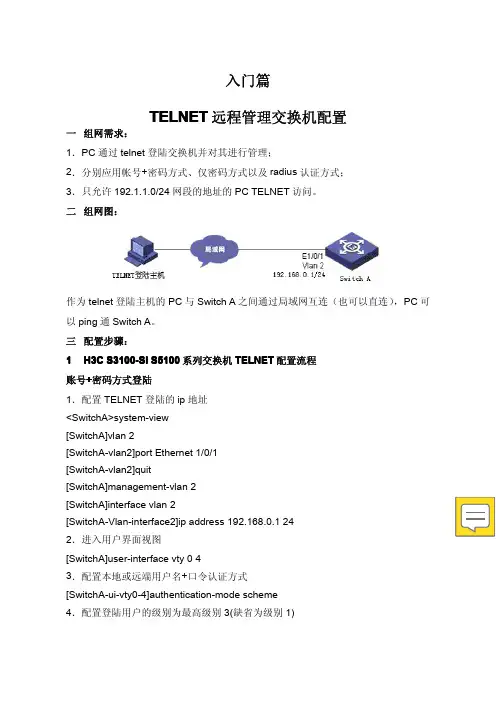
入门篇TELNET远程管理交换机配置一组网需求:1.PC通过telnet登陆交换机并对其进行管理;2.分别应用帐号+密码方式、仅密码方式以及radius认证方式;3.只允许192.1.1.0/24网段的地址的PC TELNET访问。
二组网图:作为telnet登陆主机的PC与Switch A之间通过局域网互连(也可以直连),PC可以ping通Switch A。
三配置步骤:1H3C S3100-SI S5100系列交换机TELNET配置流程账号+密码方式登陆1.配置TELNET登陆的ip地址<SwitchA>system-view[SwitchA]vlan2[SwitchA-vlan2]port Ethernet1/0/1[SwitchA-vlan2]quit[SwitchA]management-vlan2[SwitchA]interface vlan2[SwitchA-Vlan-interface2]ip address192.168.0.1242.进入用户界面视图[SwitchA]user-interface vty043.配置本地或远端用户名+口令认证方式[SwitchA-ui-vty0-4]authentication-mode scheme4.配置登陆用户的级别为最高级别3(缺省为级别1)[SwitchA-ui-vty0-4]user privilege level35.添加TELNET管理的用户,用户类型为”telnet”,用户名为”huawei”,密码为”admin”[SwitchA]local-user huawei[SwitchA-luser-huawei]service-type telnet level3[SwitchA-luser-huawei]password simple admin仅密码方式登陆1.配置TELNET登陆的ip地址(与上面账号+密码登陆方式相同)2.进入用户界面视图[SwitchA]user-interface vty043.设置认证方式为密码验证方式[SwitchA-ui-vty0-4]authentication-mode password4.设置登陆验证的password为明文密码”huawei”[SwitchA-ui-vty0-4]set authentication password simple huawei5.配置登陆用户的级别为最高级别3(缺省为级别1)[SwitchA-ui-vty0-4]user privilege level3TELNET RADIUS验证方式配置1.配置TELNET登陆的ip地址(与上面账号+密码登陆方式相同)2.进入用户界面视图[SwitchA]user-interface vty043.配置远端用户名和口令认证[SwitchA-ui-vty0-4]authentication-mode scheme4.配置RADIUS认证方案,名为”cams”[SwitchA]radius scheme cams5.配置RADIUS认证服务器地址192.168.0.31[SwitchA-radius-cams]primary authentication192.168.0.3118126.配置交换机与认证服务器的验证口令为”huawei”[SwitchA-radius-cams]key authentication huawei7.送往RADIUS的报文不带域名[SwitchA-radius-cams]user-name-format without-domain8.创建(进入)一个域,名为”huawei”[SwitchA]domain huawei9.在域”huawei”中引用名为”cams”的认证方案[SwitchA-isp-huawei]radius-scheme cams10.将域”huawei”配置为缺省域[SwitchA]domain default enable HuaweiTELNET访问控制配置1.配置访问控制规则只允许192.1.1.0/24网段登录[SwitchA]acl number2000[SwitchA-acl-basic-2000]rule deny source any[SwitchA-acl-basic-2000]rule permit source192.1.1.00.0.0.2552.配置只允许符合ACL2000的IP地址登录交换机[SwitchA]user-interface vty04[SwitchA-ui-vty0-4]acl2000inbound3.补充说明:�TELNET访问控制配置是在以上三种验证方式配置完成的基础上进行的配置;�TELNET登陆主机与交换机不是直连的情况下需要配置默认路由。
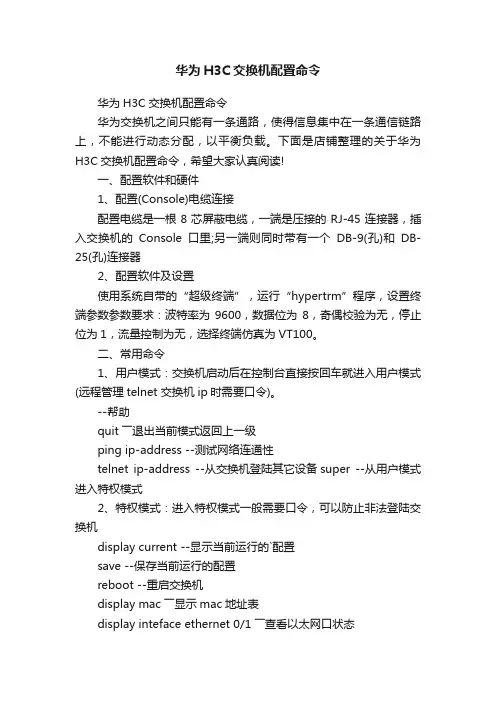
华为H3C交换机配置命令华为H3C交换机配置命令华为交换机之间只能有一条通路,使得信息集中在一条通信链路上,不能进行动态分配,以平衡负载。
下面是店铺整理的关于华为H3C交换机配置命令,希望大家认真阅读!一、配置软件和硬件1、配置(Console)电缆连接配置电缆是一根8芯屏蔽电缆,一端是压接的RJ-45连接器,插入交换机的Console口里;另一端则同时带有一个DB-9(孔)和DB-25(孔)连接器2、配置软件及设置使用系统自带的“超级终端”,运行“hypertrm”程序,设置终端参数参数要求:波特率为9600,数据位为8,奇偶校验为无,停止位为1,流量控制为无,选择终端仿真为VT100。
二、常用命令1、用户模式:交换机启动后在控制台直接按回车就进入用户模式(远程管理telnet 交换机ip时需要口令)。
--帮助quit ――退出当前模式返回上一级ping ip-address --测试网络连通性telnet ip-address --从交换机登陆其它设备super --从用户模式进入特权模式2、特权模式:进入特权模式一般需要口令,可以防止非法登陆交换机display current --显示当前运行的`配置save --保存当前运行的配置reboot --重启交换机display mac ――显示mac地址表display inteface ethernet 0/1 ――查看以太网口状态system-view --从特权模式进入全局模式3、全局模式:更改配置a.进入以太网口配置模式及相关配置[switchone]interface ethernet 0/1[switchone-Ethernet0/1]shutdown/undo shutdown 关闭/打开接口[switchone-Ethernet0/1]port link-type access/trunk 接口类型设为untagged端口(默认)/tagged端口(用于上行口和级联口) access端口发出和接收的帧不带vlan标记,即untagged端口trunk端口发出和接收的帧一般要带vlan标记,即tagged端口设为tagged口后,还要做以下操作:[switchone-Ethernet0/1]port trunk permit vlan 225 to 250 这条命令是允许有vlan标记225到250的帧上传b.进入vlan配置模式(为了便于操作,不用在接口模式下配置access,而在vlan模式下进行相关操作)[switchone]vlan 225[switchone-vlan225] port Ethernet 1/1 将ethernet 1/1加入vlan225c.设置super口令[switchone]super password simple 2403h 特权口令为2403h。
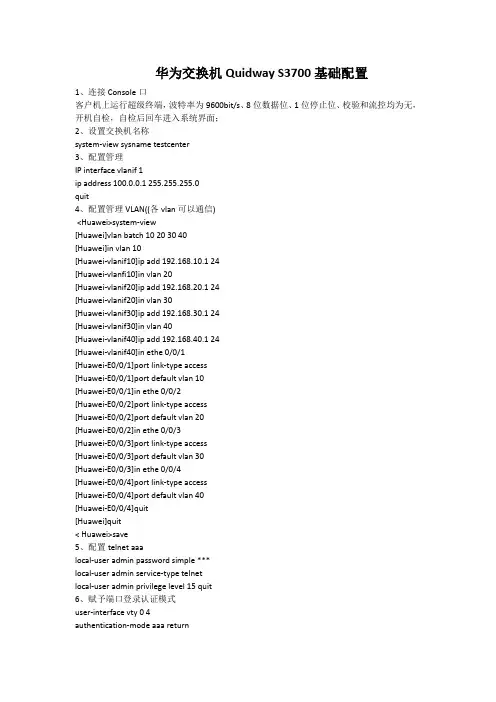
华为交换机Quidway S3700基础配置1、连接Console口客户机上运行超级终端,波特率为9600bit/s、8位数据位、1位停止位、校验和流控均为无,开机自检,自检后回车进入系统界面;2、设置交换机名称system-view sysname testcenter3、配置管理IP interface vlanif 1ip address 100.0.0.1 255.255.255.0quit4、配置管理VLAN((各vlan可以通信)<Huawei>system-view[Huawei]vlan batch 10 20 30 40[Huawei]in vlan 10[Huawei-vlanif10]ip add 192.168.10.1 24[Huawei-vlanfi10]in vlan 20[Huawei-vlanif20]ip add 192.168.20.1 24[Huawei-vlanif20]in vlan 30[Huawei-vlanif30]ip add 192.168.30.1 24[Huawei-vlanif30]in vlan 40[Huawei-vlanif40]ip add 192.168.40.1 24[Huawei-vlanif40]in ethe 0/0/1[Huawei-E0/0/1]port link-type access[Huawei-E0/0/1]port default vlan 10[Huawei-E0/0/1]in ethe 0/0/2[Huawei-E0/0/2]port link-type access[Huawei-E0/0/2]port default vlan 20[Huawei-E0/0/2]in ethe 0/0/3[Huawei-E0/0/3]port link-type access[Huawei-E0/0/3]port default vlan 30[Huawei-E0/0/3]in ethe 0/0/4[Huawei-E0/0/4]port link-type access[Huawei-E0/0/4]port default vlan 40[Huawei-E0/0/4]quit[Huawei]quit< Huawei>save5、配置telnet aaalocal-user admin password simple ***local-user admin service-type telnetlocal-user admin privilege level 15 quit6、赋予端口登录认证模式user-interface vty 0 4authentication-mode aaa return。
1:配置登录用户,口令等<Quidway> //用户直行模式提示符,用户视图<Quidway>system-view //进入配置视图[Quidway] //配置视图(配置密码后必须输入密码才可进入配置视图)[Quidway] sysname xxx //设置主机名成为xxx这里使用[Quidway] aaa //进入aaa认证模式定义用户账户[Quidway-aaa] local-user wds password cipher wds[Quidway-aaa] local-user wds level 15[Quidway-aaa] local-user wds service-type telnet terminal ssh //有时候这个命令是最先可以运//行的,上边两个命令像password,level都是定义完vty 的// authentication-mode aaa后才出现[Quidway-aaa] quit[Quidway] user-interface vty 0 4 //当时很奇怪这个命令就是找不到,最后尝试了几次才能运行[Quidway-ui-vty0-4] authentication-mode aaa[Quidway-ui-vty0-4] quit2:华为S9303 VLan设置创建vlan:<Quidway> //用户直行模式提示符,用户视图<Quidway>system-view //进入配置视图[Quidway] vlan 10 //创建vlan 10,并进入vlan10配置视图,如果vlan10存在就直接进入vlan10配置视图[Quidway-vlan10] quit //回到配置视图[Quidway] vlan 100 //创建vlan 100,并进入vlan100配置视图,如果vlan10存在就直接进入vlan100配置视图[Quidway-vlan100] quit //回到配置视图将端口加入到vlan中:[Quidway] interface GigabitEthernet2/0/1 (10G光口)[Quidway- GigabitEthernet2/0/1] port link-type access //定义端口传输模式[Quidway- GigabitEthernet2/0/1] port default vlan 100 //将端口加入vlan100 [Quidway- GigabitEthernet2/0/1] quit[Quidway] interface GigabitEthernet1/0/0 //进入1号插槽上的第一个千兆网口配置视图中。
1、进入系统配置页面<Huawei>system-view #进入配置页面2、华为交换机清空所有配置<Huawei>reset saved-configuration #重置保存的配置The configuration will be erased to reconfigure. Continue? [Y/N]:Y #配置将被擦除以重新配置。
持续[是/否]:是<Huawei>reboot #重启Info: The system is now comparing the configuration, please wait.Warning: All the configuration will be saved to the configuration file for the next startup:, Continue?[Y/N]:n #警告:所有配置都将保存到配置文件中,以便下次启动:,是否继续?[是/否]:N#询问是否Info: If want to reboot with saving diagnostic information, input 'N' and then execute 'reboot save diagnostic-information'.System will reboot! Continue?[Y/N]:y #警告:所有配置都将保存到配置文件中,以便下次启动:,是否继续?[是/否]:Y#询问是否注意:重启需要先选择N再选择Y3、更改交换机名字[Huawei]sysname R1 #R1就是系统名称[Huawei]save #保存配置4、设置交换机consle登录密码[Huawei]user-interface console 0 #设置华为console 0口的登录密码[Huawei-ui-console0]authentication-mode password #设置consle认证方式为密码认证[Huawei-ui-console0]set authentication password simple huawei1#设置登录密码为明文登录密码,后面huawei1为密码,用dis au查看配置的时候可以看到具体的密码[Huawei-ui-console0]set authentication password cipher huawei1#设置登录密码为密文登录密码,后面huawei1为密码,用dis au查看配置的时候看不到密码配置,显示为加密5、设置交换机telnet远程登录账号和密码<Huawei>system-view #进入系统[Huawei]telnet server enable #打开telnet服务[Huawei]user-interface vty 0 4 #进入vty 0 4 虚拟接口,因为telnet登陆无物理接口[Huawei-ui-vty0-4]authentication-mode aaa #设置虚接口即telnet认证模式为aaa [Huawei-aaa]quit #返回上一级菜单[Huawei]aaa #telnet 远程登陆设置一般通过aaa认证,首先我们进入aaa认证[Huawei-aaa]local-user admin password cipher huawei1#新增用户账号为admin,密码为华为1 [Huawei-aaa]local-user admin service-type telnet #设置admin为telnet登陆用户[Huawei-aaa]local-user admin privilege level 3 #设置admin的账号权限等级,0为最低级(访问级),只能ping等等,1为监控级,可以查看dis,2为系统级,可以进行配置,3为管理级,可以下载配置等等<Huawei>dis local-user #查看用户有哪些6、设置接口IP地址(需要确定是否是三层交换还是二层交换,需要做对应转换,进入接口查看,如果有port switch则是二层,如果是Route Port则是三层,三层可以配置IP地址,二层不能)[Huawei]interface e0/0/0 #进入接口[Huawei-Ethernet0/0/0]portswitch #三层接口转二层接口[Huawei-Ethernet0/0/0]undo portswitch #二层转三层接口7、设置VLAN和VLAN IP地址,配置好了IP地址之后可以把电脑接到这个接口,配置新IP看能否ping 通,如果中间有两台交换机,需要配置trunk,并且允许对应vlan通过[Huawei]vlan 100 #创建vlan 100[Huawei-vlan100]port Ethernet 0/0/0 #把E0/0/0口加入到vlan 100里面[Huawei-vlan100]port Ethernet 0/0/0 to e0/0/13 #把E0/0/0到13号口加入到vlan 100里面,如果出现报错Error: Trunk or Hybrid port(s) can not be added or deleted in this man,需要把端口转换成access模式,命令如下:[Huawei]interface e0/0/0[Huawei-Ethernet0/0/0]port link-type access #端口转为ACCESS模式[Huawei-vlan100]quit #退出[Huawei]interface Vlanif 100 #进入vlanif100[Huawei-Vlanif100]ip address 192.168.2.1 255.255.255.0 #配置vlanif 100的IP地址[Huawei]interface g0/0/0 #进入两台交换机的连接口,配置trunk [Huawei-Ethernet0/0/0]port link-type trunk #配置trunk,两边接口都需要配置[Huawei-Ethernet0/0/0port trunk allow-pass vlan 100 200#vlan100和vlan200是需要通过的vlan。
华为5680T交换机配置过程华为5680T交换机是一种高性能的数据中心交换机,下面将介绍其具体的配置过程:步骤一:登录交换机使用终端串口或Telnet/SSH远程登录交换机,并输入用户名和密码进行认证。
步骤二:基础配置1.配置主机名和域名sysname [主机名]ip domain-name [域名]2.配置管理口IP地址interface vlanif [VLAN ID]ip address [IP地址] [掩码位数]3.配置管理员用户local-user [用户名] password irreversible-cipher [密码] authorization-attribute level 3步骤三:配置交换功能1.创建和配置VLANvlan [VLAN ID]description [描述]2.配置端口interface [端口名称]port link-type accessport default vlan [VLAN ID]stp edged-port enable3.配置链路聚合interface eth-trunk [聚合组号]link-aggregation mode dynamic description [描述]步骤四:配置安全策略1.配置防病毒和反垃圾邮件security-policysecurity-policy profile [扫描策略名] virus kill the-connectionoption ftp check-contentoption ftp block-size2.配置访问控制acl number [ACL编号]rule [规则编号] permit tcp source [源地址] source-port [源端口] destination [目的地址] destination-port [目的端口]步骤五:保存并应用配置savequit以上即为华为5680T交换机的初步配置过程,可以根据需要进行进一步的配置和优化,同时要注意安全措施和备份工作,确保网络的可靠性和稳定性。
三种交换机基本配置华三/华为system \\ 进入配置模式sysname H3C \\将设备命名为H3Cundo name \\ 取消命名disp cu \\ 显示当前配置情况local-user cmadmin \\ 添加用户名password simple cmadmin2006 \\设置密码service-type telnet \\设置登录方式disp vlan \\ 查看本交换机中的vlan信息disp vlan 1 \\查看vlan 1 的信息vlan 300 \\若有vlan 300 ,则进入vlan 300.若没有vlan 300,则创建后进入vlan 300 name manage \\ 将该vlan 命名为managemanagement-vlan 300 \\设vlan 300为管理vlaninterface vlan-interface 300 \\ 进入配置vlan 模式ip address 10.90.90.59 255.255.255.0 \\ 设地址为10.90.90.59user-interface aux 0 \\开启AUX接口user-interface vty 0 4 \\开启vty接口0-4user privilege level 3set authentication password simple xxxxxxxx \\设置登录密码vlan 110name jiudianinterface Ethernet1/0/1 \\ 进入端口配置模式undo shutdown | shutdown \\ 打开|关闭端口port access vlan 110 \\ 将该端口添加到vlan 110vlan 100port Ethernet 1/0/1 to Ethernet 1/0/8 \\将端口1-8添加到vlan 100undo vlan 110 \\ 删除vlan 110interface Ethernet1/0/2port link-type trunk \\ 设置该端口工作模式为trunkport trunk permit vlan all \\ 允许所有vlan通过disp ip routing-table \\显示当前路由表ip route-static 192.168.9.115 255.255.255.0 10.90.90.3 description To.R2 \\配置静态路由ip route-static 0.0.0.0 0.0.0.0 10.90.90.3 description To.R2 \\配置默认路由save \\保存quit \\退出reset save 重置到保存前的配置D-Linkshow vlan \\查看vlan 信息create vlan cwnsb tag 14 创建vlan ,名称为cwnsb ,ID号为14config vlan cwnsb add untagged 1-9 \\将普通端口1-9添加到vlan cwnsb当中 config vlan cwnsb add tagged 25-26 \\将级连端口25-26添加到vlan cwnsb当中 config vlan cwnsb del 3-4 \\删除vlan cwnsb中的3、4端口create vlan manage tag 300config ipif System vlan manageconfig ipif System ipaddress 10.90.90.59/24 \\设置管理地址create account admin \\设置用户及密码delete account admin \\删除用户create iproute default 10.90.90.3 \\设置默让路由为10.90.90.3config ports 1 speed auto \\设置端口模式save \\保存reboot \\重启reset system \\恢复出厂设置reset config \\清空运行时的配置ciscoen \\进入特权模式show run \\显示当前配置信息show vlan \\显示当前vlan信息show ip int brief \\显示所有端口信息config t \\进入全局配置模式hostname cisco3560 \\将交换机命名为cisco3560interface vlan 14 \\创建vlan 14vlan 14 \\进入vlan 14name cwnsb \\将该vlan命名为cwnsbinterface gigabitEthernet 0/1 \\进入端口配置模式switchport access vlan 14 \\将该端口加入vlan 14interface gigabitEthernet 0/49switchport trunk encapsulation dot1q \\封装dot1q协议switchport mode trunk \\将该端口模式设为trunk模式enable password XXXXXXX \\设置enable密码line vty 0 4 \\开启vty接口password XXXXXXX \\设置登录密码wr \\保存配置exit \\退出。
华为交换机简单配置文档华为交换机基础配置华为交换机配置前言:所谓网络交换机其实就是数据链路层的设备,一般用于LAN-VLAN的连接,网络交换机归于网桥,有些交换机也可以实现第三层交换。
路由器用于WAN-WA之N间的连接,可以解决异性网络之间的转发分组,作用于网络层。
他们只是从一条线路上接受输入分组,然后向另一条线路转发。
这两条线可能属于不同的网络,并采用不同的协议。
相比较而言,路由器的功能较交换机要强大,但是速度相对也较慢,价格也较交换机贵,第三层交换机即能有交换机快速转发报文能力,又有路由器良好的控制功能,因此得以广泛应用。
交换机的主要功能包括物理编址、网络拓扑结构、错误校验、帧序列以及流控。
交换机的工作原理:交换机获取到每个端口相连设备的MAC地址,并将地址相应的端口映射起来存放在交换机患卒中的MAC地址表中。
当其中一台设备发送出数据包以后,控制电路会受到数据包,处理端口会查找内存中的地址对照表以确定目的的MA(C网卡硬件地址)的NIC (网卡)挂接在哪个端口上,通过内部交换矩阵迅速将数据包传送到目的端口。
目的MAC 若不存在,交换机才广播到所有端口,接收端口回应以后交换机会“学习”新的地址,并把它添加到内部地址表中。
调试交换机的物理连接每台交换机都有一个Console 口用于交换机配置,按照如图所示的连接方法,将笔记本与交换机连接,安装驱动程序。
使用CRT连接连接协议选择Serial ,端口COM,3 波特率为9600,去掉流控制的勾选,点击连接即可二层交换机与三层交换机的区别;路由器与三层交换机的区别二层交换与三层交换:二层交换机二层交换机工作于OSI 模型的第2 层(数据链路层),故而称为二层交换机。
二层交换技术是发展比较成熟,二层交换机属数据链路层设备,可以识别数据包中的MAC地址信息,根据MAC地址进行转发,并将这些MAC地址与对应的端口记录在自己内部的一个地址表中。
三层交换机就是具有部分路由器功能的交换机,三层交换机的最重要目的是加快大型局域网内部的数据交换,所具有的路由功能也是为这目的服务的,能够做到一次路由,多次转发。
华为交换机配置教程华为交换机配置教程华为交换机是目前市场上最常用的网络设备之一,它可以提供可靠的网络通信服务。
本教程将向您介绍如何配置华为交换机。
1. 首先,连接华为交换机到电源,并将其连接到本地网络。
确保所有的连接都是正确的,并确保交换机的电源正常工作。
2. 连接到交换机的计算机上,打开一个浏览器,并输入交换机的IP地址。
这个地址通常是192.168.1.1,但也可能因您的网络设置而有所不同。
输入正确的地址后,按下回车键,您会看到华为交换机的登录页面。
3. 在登录页面上,输入正确的用户名和密码。
默认的用户名是admin,密码是admin。
如果您修改了用户名和密码,请使用修改后的凭据登录。
4. 成功登陆后,您将进入华为交换机的控制面板。
在这里,您可以进行各种配置和管理操作。
例如,您可以创建和删除VLAN(虚拟局域网),设置端口安全性,配置子接口等等。
5. 如果您想配置VLAN,在控制面板上找到“VLAN”选项,并点击进入。
在VLAN页面上,您可以创建新的VLAN,并将端口分配给它。
您可以根据需要创建多个VLAN,并将它们与不同的端口进行关联。
6. 如果您想设置端口安全性,找到“安全性”选项,并点击进入。
在这里,您可以配置交换机的端口安全策略,设置允许和禁止连接的MAC地址,以及设置一些其他相关的参数。
7. 如果您想配置子接口,在控制面板上找到“接口”选项,并点击进入。
在接口页面上,您可以配置交换机的子接口参数,如VLAN ID,IP地址等等。
这对于划分不同的网络和实现更高的网络可用性非常有用。
8. 配置完成后,记得保存并应用您的改动。
在控制面板上找到“保存”选项,并点击保存您的配置。
这样,您的配置将被应用到交换机上。
华为交换机的配置教程到此结束。
通过按照以上步骤进行配置,您将能够对华为交换机进行各种操作和管理。
同时,我们也建议您参考华为交换机的用户手册和官方文档,以获取更详细的信息和指导。
希望这个教程能对您有所帮助,并对您在配置华为交换机时更加自信和熟练。
一、配置登陆IP地址命令如下
<huawei> system-view //进入系统模式[huawei] interface Vlanif 1 //进入三层vlanif 接口[huawei-Vlanif1] ip address 192.168.0.1 24 //配置管理IP 地[huawei]shutdown
[huawei]undo shutdown
[huawei]display ip interface brief //查看IP
二、设置console密码
<huawei> system-view
[huawei]user-interface console 0 //进入用户接口模式[huawei-ui-console0]set authentication-mode password cipher admin1234
//设置console密码admin1234
三、创建web 管理账号
<huawei>dir
<huawei> system-view
[huawei] http server load ********.web.zip
[huawei] http server enable //系统视图下使能http 功能[HUAWEI]http secure-server enable
[huawei] aaa //系统视图下进入aaa 模式[huawei-aaa] local-user admin password cipher admin1234 //创建HTTP 登录用户名admin、密码admin1234
[huawei-aaa] local-user admin privilege level 15 //配置http 登录名权限
[huawei-aaa] local-user admin service-type http ssh telnet web //开启http ssh telnet web 登录服务
[huawei-aaa] quit //退出aaa [huawei]user-interface vty 0 4 //进入远程配置视图模式[huawei-ui-vty0-4]authentication-mode aaa //远程连接使用AAA认证模式,远程连接时可以调用AAA模式中的用户进行登录验证[huawei]undo HTTP server enable
[huawei]HTTP server port XX //更改默认的80端口
<huawei>save //全局模式下保存
四、VLAN设置
[huawei]VLAN 10 //创建或进入VLAN10
[huawei-vlan10]port gigabiteethernet 0/0/21 //端口21加入VLAN10 [huawei]Interface gigabitethernet 0/0/21 //进入端口21
[huawei-gigabitethernet0/0/21] port link-type access //设置端口类型为access
[huawei-gigabitethernet0/0/21] quit
[huawei]Interface gigabitethernet 0/0/22
[huawei-gigabitethernet0/0/22] port link-type trunk //trunk类型[huawei-gigabitethernet0/0/22]port trunk allow-pass vlan 1 10 //允许vlan1、vlan10通过该端口。